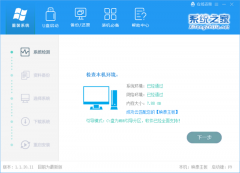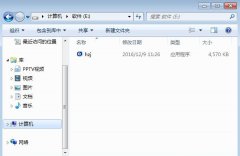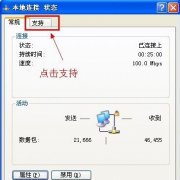WinXP系统记事本乱码怎么解决?WinXP系统记事本乱码的解决方法
时间:2019-07-10 来源:下载群
最近有WinXP系统用户反映,打开记事本文档发现里面的内容全是乱码的,这让用户非常苦恼。那么,WinXP系统记事本乱码怎么解决呢?下面,我们就一起往下看看WinXP系统记事本乱码的解决方法。
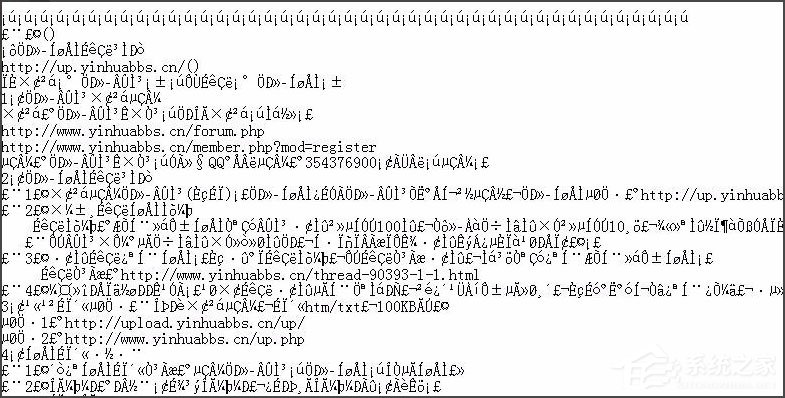
方法/步骤
1、点击左下角“开始”按钮,在开始菜单中选择“控制面板”;
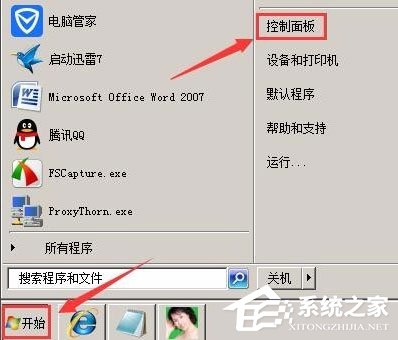
2、在“控制面板”中选择“时钟、语言和区域”;
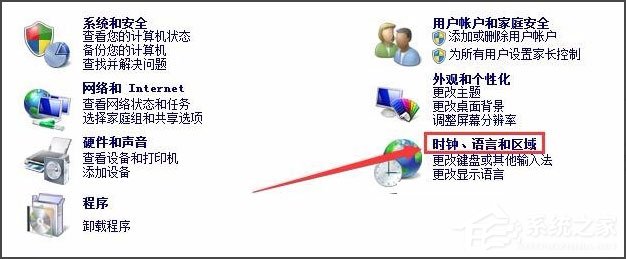
3、在“时钟、语言和区域”中选择“区域和语言”;
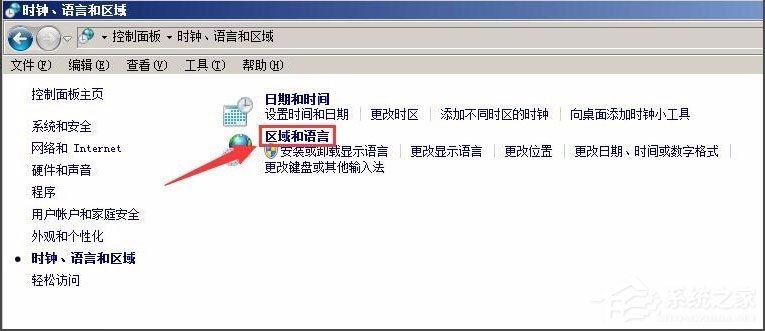
4、在“区域和语言”中选择:“管理”选项卡,点击“更改系统区域设置(C)…”;
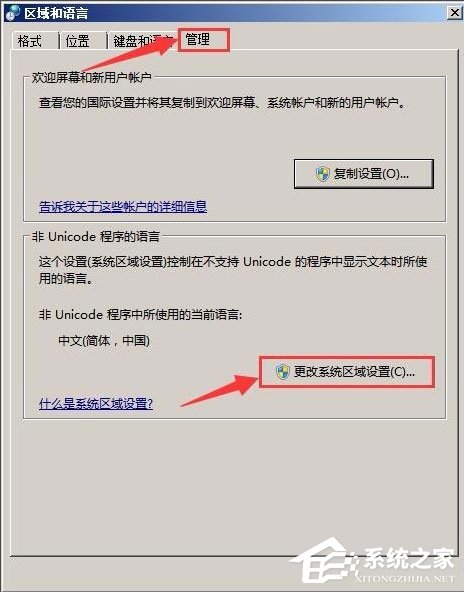
5、在“区域和语言设置”中,选择另一种语言,如:英文(英国)→确定;
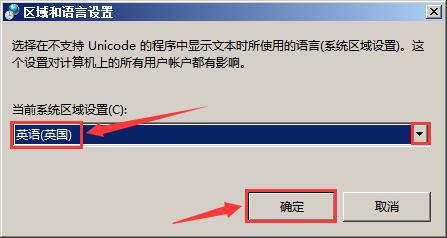
6、在“更改系统区域设置”中点击:现在重新启动。重启后,打开记事本还是乱码,注意修复过程还没结束;

7、重复上面步骤,再把“英文”换回“中文”,即在“区域和语言设置”中选择:中文(简体、中国)→确定;
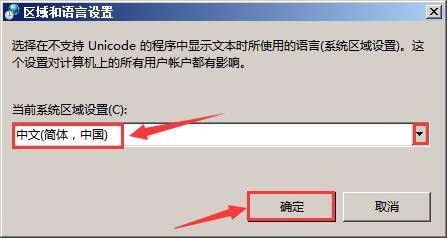
8、在弹出的对话框中,点击:现在重新启动;
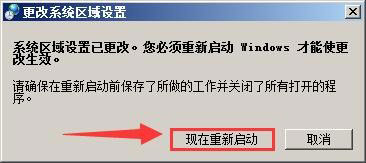
9、再次重启后,打开记事本,乱码全部恢复为中文如下。
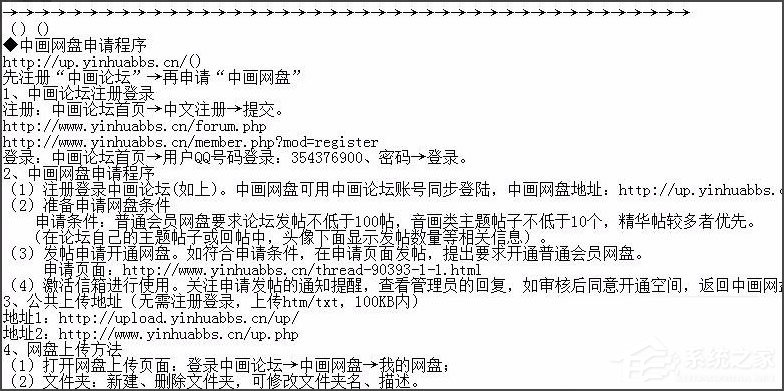
以上就是WinXP系统记事本乱码的解决方法,按照以上方法进行操作后,相信记事本内容就能恢复正常显示了。
相关信息
-
-
2021/08/24
WinXP显卡驱动更新不了怎么办?WinXP显卡驱动更新不了的解决方法 -
2021/08/17
WinXP系统要怎么重装?在线重装xp系统图文教程 -
2021/08/17
如何在线重装XP电脑系统?在线重装XP系统教程
-
-
WinXP系统怎么重装?XP系统重装图文教程
WinXP系统作为一款较为古老的操作系统,不少用户的老电脑都仍旧在使用这款操作系统。但是不少用户发现自就的电脑在使用的时候出现了一些问题,想要重装XP系统。下面小编就带着...
2021/08/16
-
WinXP如何查看IP地址?WinXP查看IP地址的方法
在日常使用电脑过程中,我们常常需要查看自己的IP地址,但有一些使用WinXP系统的小伙伴去不知道怎么查看IP地址,那么碰到这种问题应该怎么办呢?下面就和小编一起来看看有什么解决...
2021/08/11
系统教程栏目
栏目热门教程
人气教程排行
站长推荐
热门系统下载
- 1 番茄花园 GHOST WIN10 X64 完美体验版 V2020.04(64位)
- 2 番茄花园 GHOST XP SP3 极速装机版 V2013.12
- 3 雨林木风 GHOST WIN7 SP1 X64 极速体验版 V2018.08(64位)
- 4 电脑公司 GHOST WIN7 SP1 X64 极速体验版 V2017.12(64位)
- 5 技术员联盟 GHOST WIN7 SP1 X64 免激活旗舰版 V2019.07 (64位)
- 6 GHOST WIN8 X64 免激活专业版 V2017.03(64位)
- 7 电脑公司 GHOST WIN7 SP1 X64 经典优化版 V2015.03(64位)
- 8 深度技术 Ghost XP SP3 极速纯净版 v2011.12
- 9 番茄花园 GHOST WIN7 SP1 X64 官方旗舰版 V2016.07 (64位)
- 10 深度技术 GHOST WIN10 X86 正式装机版 V2020.02(32位)